电脑开机时扫描和修复驱动器 Win10电脑开机长时间扫描和修复驱动器
更新时间:2025-03-24 15:43:53作者:yang
在使用Win10电脑时,有时候会遇到开机长时间扫描和修复驱动器的情况,这种情况通常是由于电脑在开机过程中自动进行磁盘扫描和修复操作,以确保系统的稳定性和安全性。虽然这个过程可能会让人感到有些烦躁,但是它实际上是为了保护我们的电脑,确保我们能够正常地使用它。如果你遇到了这种情况,不要着急耐心等待一段时间,让电脑完成扫描和修复工作,然后就可以顺利进入系统了。
步骤如下:
1.按下"win+r"键输入"cmd"进入"命令提示符",在窗口中输入"chkdsk D:/f"(显示修复哪个就写哪个盘,小编这里以D盘为例);
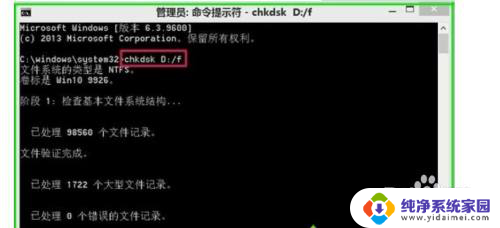
2.我们现在打开"我的电脑"右键"D盘",对"D盘"进行磁盘清理,
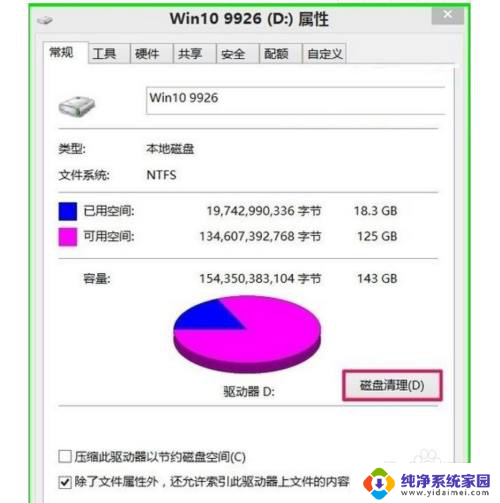
3.然后我们点击切换到"工具"页,点击"检查"。
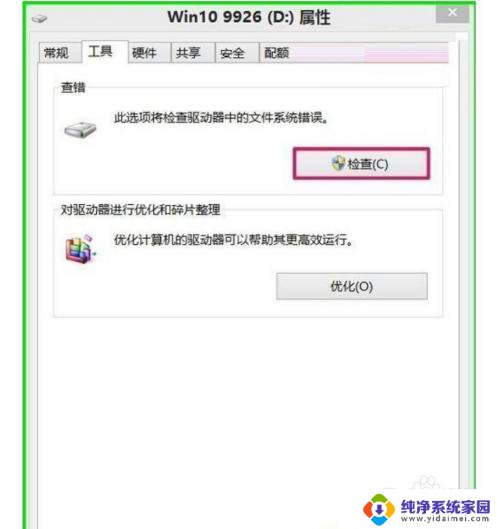
以上就是电脑开机时扫描和修复驱动器的全部内容,还有不懂得用户就可以根据小编的方法来操作吧,希望能够帮助到大家。
电脑开机时扫描和修复驱动器 Win10电脑开机长时间扫描和修复驱动器相关教程
- win10修复驱动器错误 Win10如何修复驱动器错误
- 驱动器坏了能修复吗 Win10系统磁盘驱动器修复方法
- 取消win10笔记本电脑开机自动扫描磁盘 Win10如何停止硬盘自动扫描
- 用win10系统扫描并修复硬盘 硬盘修复工具win10下载
- Win10修复驱动器要多久?快速解决Win10驱动器问题的方法!
- win10查看电脑开机时间 怎样查看电脑开机启动时长
- win10总是启动自动修复 Win10电脑开机一直自动修复怎么办
- 如何用电脑打印机扫描 Win10系统如何使用打印机进行扫描
- window10长时间不用自动关机 windows10无故自动关机修复方法
- windows传真和扫描无法完成扫描 win10打印机无法扫描文件怎么办
- 怎么查询电脑的dns地址 Win10如何查看本机的DNS地址
- 电脑怎么更改文件存储位置 win10默认文件存储位置如何更改
- win10恢复保留个人文件是什么文件 Win10重置此电脑会删除其他盘的数据吗
- win10怎么设置两个用户 Win10 如何添加多个本地账户
- 显示器尺寸在哪里看 win10显示器尺寸查看方法
- 打开卸载的软件 如何打开win10程序和功能窗口